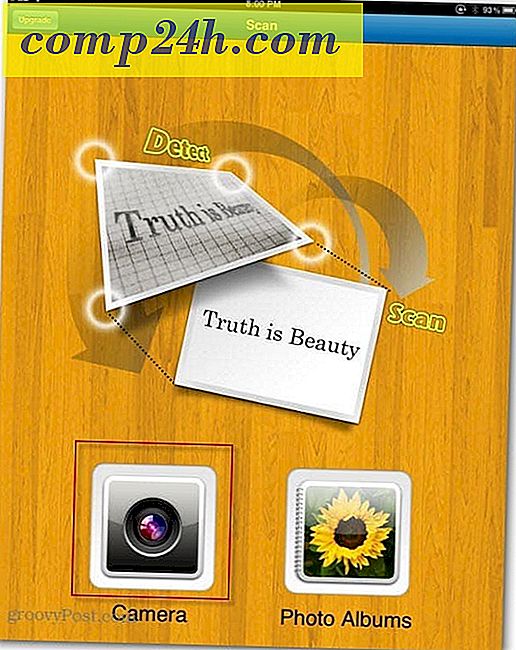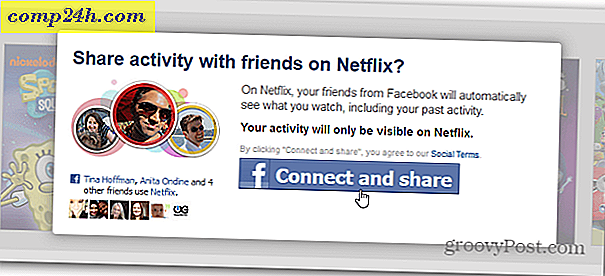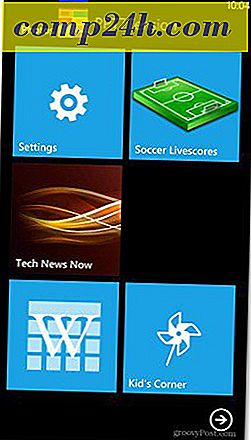Windows 10'da bir HomeGroup oluşturma ve katılma
Windows HomeGroup özelliği, dosyalarınızı, klasörlerinizi ve yazıcılarınızı yerel alan ağınıza bağlı diğer Windows bilgisayarlarıyla paylaşmanızı sağlar. HomeGroup'a bağlı her bilgisayar, resim, müzik, video, belge ve yazıcı kitaplıklarını aynı HomeGroup'taki diğer bilgisayarlarla paylaşabilir. Windows 7 veya sonraki bir sürümünü çalıştıran herhangi bir bilgisayar bir HomeGroup'a katılabilir.
Bu eğitici Windows 10'da Windows Homegroup kurmak içindir, ancak adımlar Windows 7 ve Windows 8 / 8.1 için de geçerlidir. Önceki makalelere de göz atabilirsiniz: Windows 7: Ev Grubu Paylaşımını Ayarlama ve Windows 8 Home Grubu Nasıl Kurulur Windows 7 PC ile Paylaşma.
Windows 7, Windows 8 ve Windows 10'da Ev Grubu Kurulumu
İlk Ana Grubunuzu oluşturmak için, Başlat> Ayarlar> Ağ ve İnternet> Durum> Ev Grubu'nu tıklayın . Bu HomeGroups kontrol panelini açacaktır.
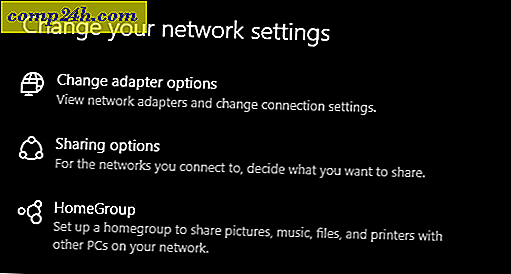
Başlamak için bir ev grubu oluştur'u tıklayın.

İleri'yi tıklayın .

İzinler'in altındaki liste kutusuna tıklayın ve ev ağınızdaki diğer bilgisayarlarla paylaşmak istediğiniz öğeleri seçin. Bu öğeler, Windows kullanıcı hesabınız için kütüphanelerinizdir. İçinde ne olduğundan emin değilseniz kitaplıkların Windows'da nasıl çalıştığıyla ilgili makalemizi okuyun.
İleri'yi tıklayın.

Windows seçimlerinizi yapılandırırken bekleyin.

Bir şifre oluşturulacak. Bunu yaz; diğer bilgisayarlara bu ana gruba katıldığınızda bunu girmeniz gerekecek.

Ev Grubuna Katılmak
Dosya Gezgini'ni açın, Gezinti bölmesinde Giriş Grubu'nu ve ardından Şimdi katıl'ı tıklayın. Dosya Gezgini'nde Home Gruplarını görmüyorsanız, Ayarlar> Ağ ve Internet> Durum> Ev Grubu'nu açın ve Şimdi katıl seçeneğini tıklayın. Ana Grupları hala göremiyorsanız, aşağıdaki Sorun Giderme Ana Grupları bölümünü okuyun.

İleri'ye tıklayın

Ne paylaşmak istediğinizi seçin ve İleri'yi tıklayın.

Daha önce oluşturulan şifreyi girin ve İleri'ye tıklayın. Bu biraz zaman alabilir, bu nedenle Windows ev gruplarınızın izinlerini yapılandırırken sıkı durun. Windows artık bir ev grubu algılamazsa, sihirbazı kapatın ve yeniden deneyin.

Ev gruplarına göz at
Bir ev Grubunun içeriğini görüntülemek için Dosya Gezgini'ni açın, ana grubu genişletin ve ardından listelenen mevcut ev gruplarından birini seçin.

Ev Grubu Sorunlarını Giderme
Home Gruplarını yukarı ve koşmadan önce ağ ortamınızın Özel olarak ayarlanmış olması gerekir. Bunu yapmak için Bildirim Alanı'ndaki ağ simgesini sağ tıklatın, Ağ ve Paylaşım Merkezi'ni Aç'ı tıklatın, pencerenin sol köşesindeki Ana Sayfa Grubu'nu tıklatın. Sorun gidermeye başlamak için HomeGroup sorun gidericisini başlat bağlantısını tıklayın, ardından ekrandaki talimatları izleyin. Ev Grubu'nu oluşturduğunuz bilgisayarda HomeGroup sorun gidericisini de çalıştırmanız gerekebilir.

Ağınızı gizli olarak başka bir şekilde yapılandırabilirsiniz: Ağ ve Paylaşım Merkezi'ni açın ve Gelişmiş paylaşım ayarlarını değiştir'i tıklayın. Özel'i genişletin, Ağ keşfini kapat'ı ve ardından Değişiklikleri kaydet'i tıklayın .

Ağ Gezgini'ni açın, ardından Ağ keşif kapalı afişini ve ardından Özel'i seçin.

Ev Gruplarının tespit edilmesini engelleyebilecek başka bir konu da tarih ve saattir. HomeGroup’lara bağlanan bilgisayarların senkronize edilmiş saatlere sahip olmasını sağlamalısınız. Tarihinizi ve saatinizi nasıl ayarlayacağınızı öğrenmek için makalemize göz atın.

HomeGroup'a bağlanırken hala sorun yaşıyorsanız, Windows Güvenlik Duvarı engelliyor olabilir. Başlat 'ı tıklatın, Windows Güvenlik Duvarı yazın ve Enter tuşuna basın . Windows Güvenlik Duvarı aracılığıyla bir uygulamaya veya özelliğe izin ver'e tıklayın, Ayarları değiştir'e tıklayın, Ev Grubu'nun işaretli olduğundan emin olun, ardından Tamam'a tıklayın. Her adımda bu adımları tekrarlayın.

Ev Gruplarınızı Yönetme
Herhangi bir zamanda Ev Gruplarınızın ayarlarını değiştirmek veya değiştirmek isterseniz , Ayarlar> Ağ ve İnternet > Durum> Ev Grupları'nı açın . Burada HomeGroups parolanızı güncelleyebilir, diğer bilgisayarlarla hangi tür medyanın paylaşılacağını değiştirebilir veya HomeGroup'tan çıkabilirsiniz.

Sonuç
Gördüğünüz gibi, tüm Windows bilgisayarlarınızı HomeGroups ile aynı sayfada almak bazen zor bir süreç olabilir. Ancak, Home Grubu'nuzu kurduktan sonra, bağlı bilgisayarlarınız arasında kütüphaneleri ve yazıcıları paylaşmak inanılmaz derecede kolay ve kullanışlıdır. Bu, tüm bilgisayarlarınızdaki fotoğrafları ana PC'nizden paylaşmanın veya merkezi bir konumdan bir müzik kitaplığına erişmenin harika bir yoludur.
Ev Gruplarını kullanıyor musunuz? Yorumlarda bize bildirin.
Diğer platformlarda benzer bir şey elde etmek ister misiniz? Windows 10 ve OS X'i Ağa Bağlama ve Dosyaları Paylaşma ve Windows 10'u Kablolu, Kablosuz ve P2P Ağlarına Bağlama'ya göz atın.